CAD如何设置节点捕捉连线?
今天要给大家介绍的是CAD如何设置捕捉连线,又不懂的小伙伴可以跟着小编一起来看看吧。
1.首先打开CAD绘图软件,进入绘图界面,在顶部菜单栏中点击【绘图】选项卡,在其下拉列表中依次点击【点】-【多个点】,如图所示。
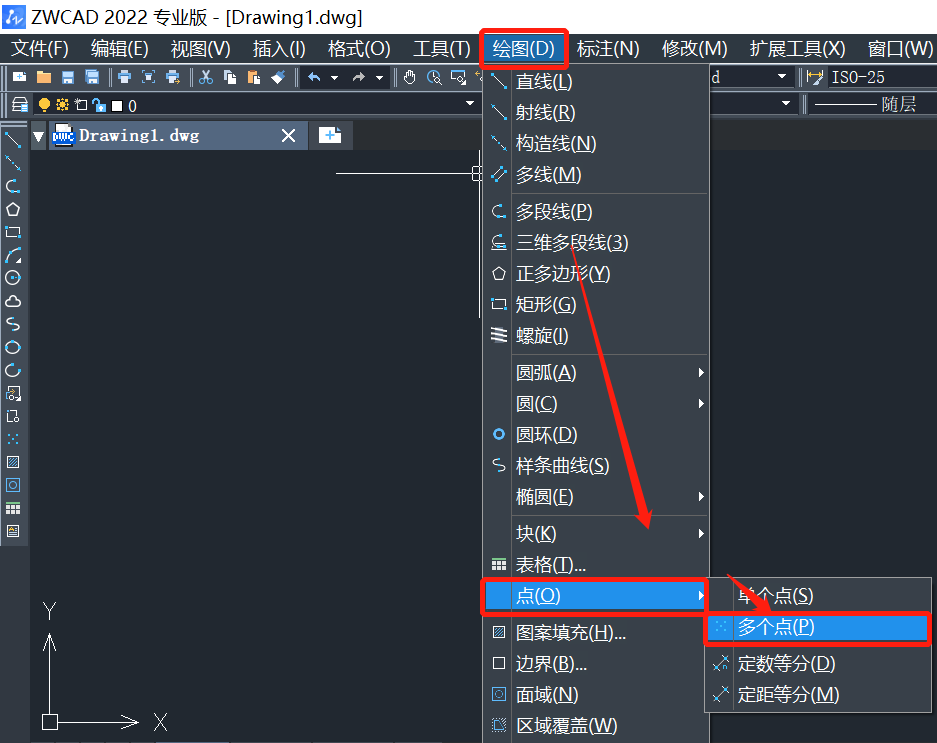
2.在绘图界面绘制一个多点出来,如图所示。
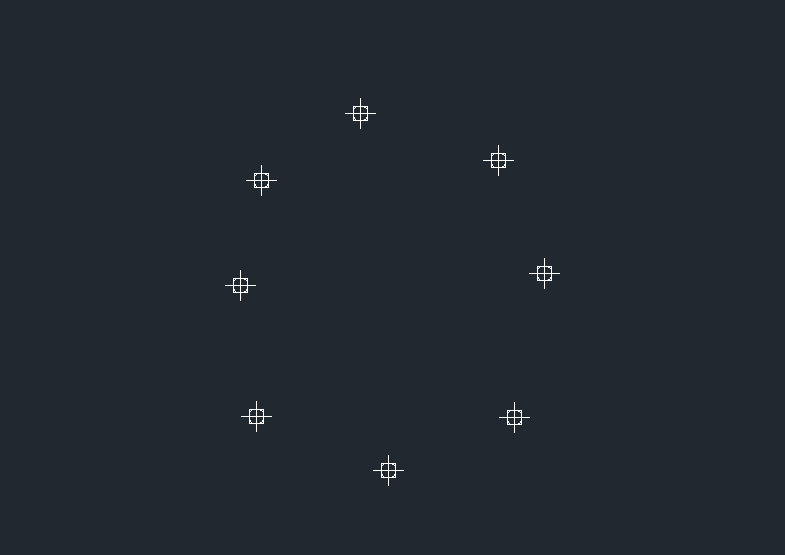
3.在底部工具栏中点击对象捕捉设置,在弹出的【草图设置】对话框中,点击【对象捕捉】按钮,在【节点】前面方框勾选添加,最后点击【确定】按钮即可,如图所示。
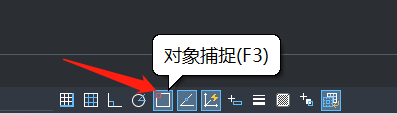
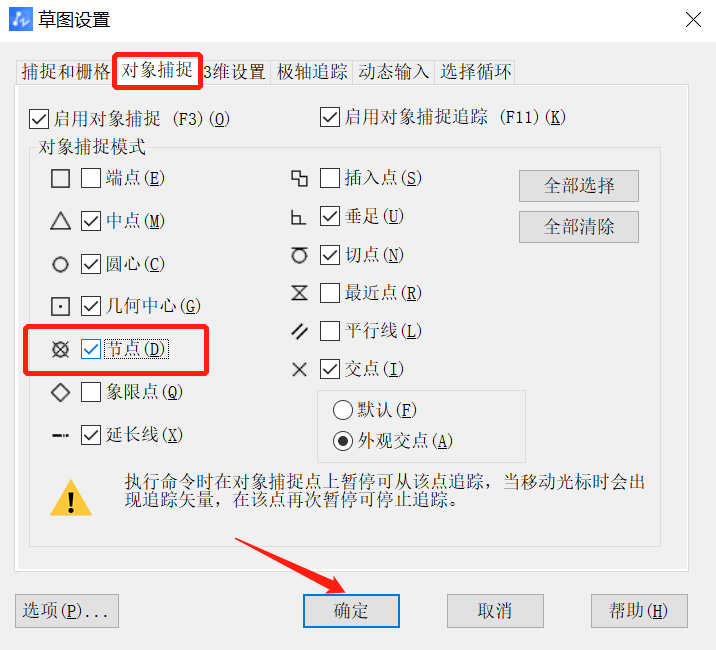
4.然后使用直线工具,就可以捕捉节点了,这样就可以把节点用直线连接起来,如图所示。
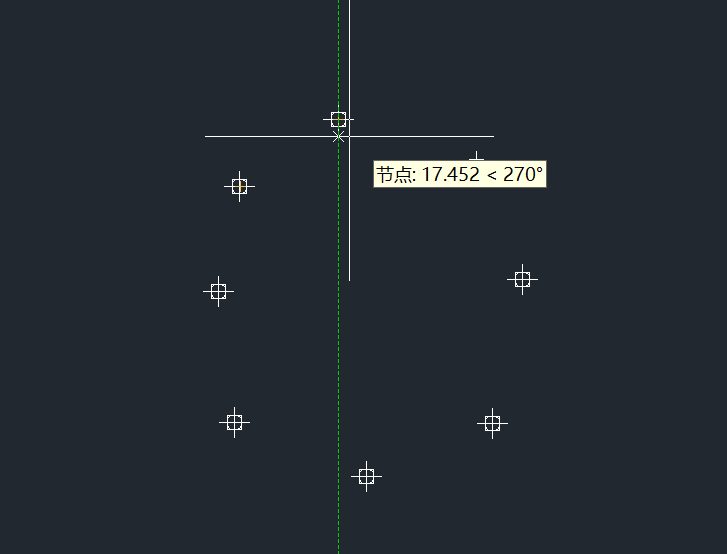
5.这样设置节点捕捉连线就完成了,连接的效果图如下。

以上就是关于CAD如何设置节点捕捉连线的全部内容分享,有需要的小伙伴可以参考以上的步骤操作练习,希望能够帮到大家。更多CAD资讯敬请关注中望CAD官网,小编将持续更新推送,丰富教程内容不要错过哦。
推荐阅读:CAD下载
推荐阅读:CAD制图
·定档6.27!中望2024年度产品发布会将在广州举行,诚邀预约观看直播2024-06-17
·中望软件“出海”20年:代表中国工软征战世界2024-04-30
·2024中望教育渠道合作伙伴大会成功举办,开启工软人才培养新征程2024-03-29
·中望将亮相2024汉诺威工业博览会,让世界看见中国工业2024-03-21
·中望携手鸿蒙生态,共创国产工业软件生态新格局2024-03-21
·中国厂商第一!IDC权威发布:中望软件领跑国产CAD软件市场2024-03-20
·荣耀封顶!中望软件总部大厦即将载梦启航2024-02-02
·加码安全:中望信创引领自然资源行业技术创新与方案升级2024-01-03
·玩趣3D:如何应用中望3D,快速设计基站天线传动螺杆?2022-02-10
·趣玩3D:使用中望3D设计车顶帐篷,为户外休闲增添新装备2021-11-25
·现代与历史的碰撞:阿根廷学生应用中望3D,技术重现达·芬奇“飞碟”坦克原型2021-09-26
·我的珠宝人生:西班牙设计师用中望3D设计华美珠宝2021-09-26
·9个小妙招,切换至中望CAD竟可以如此顺畅快速 2021-09-06
·原来插头是这样设计的,看完你学会了吗?2021-09-06
·玩趣3D:如何使用中望3D设计光学反光碗2021-09-01
·玩趣3D:如何巧用中望3D 2022新功能,设计专属相机?2021-08-10
·CAD图形界限的设置2020-07-16
·CAD删除多线段上多余的顶点的方法2021-11-19
·CAD快捷计算面积的方法2020-07-15
·如何在CAD中绘制斜剖线并保持文字镂空2023-03-07
·CAD利用加减方式查询组合面积2020-12-11
·CAD打印找不到指定设备的解决方法2020-07-22
·CAD多线之间的宽度及三条多线的设置方法2018-09-21
·CAD倒角度的设置技巧2020-04-10














